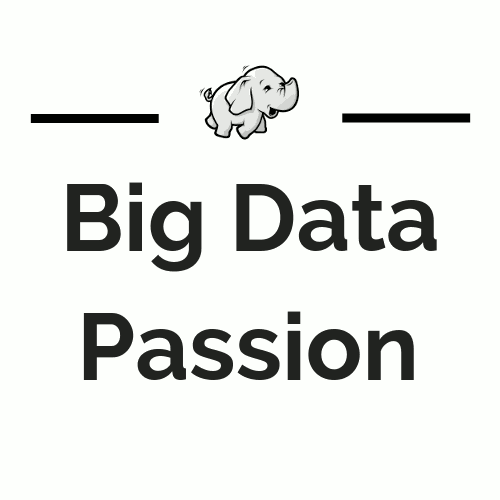CentOS 7 - Instalacja środowiska developerskiego
CentOS 7 - Instalacja środowiska developerskiego

Jeśli ktoś chciałby pracować na co dzień z systemem CentOS 7 w trybie graficznym, poniżej krótka instrukcja jak to zrobić.
Dodatkowo opis konfiguracji dla VirtualBox’a dla chcącym korzystać tylko na maszynie wirtualnej.
Instalacja systemu
Proces instalacji systemu jest bardzo prosty, wystarczy postępować zgodnie z poleceniami na ekranie, dlatego zostanie pominięty.
Aktualizacja systemu
Żeby pracować na najnowszej wersji systemu należy go zaktualizować
yum -y update
yum -y upgrade
Instalacja środowiska graficznego
Instalacja pakietów i narzędzi
yum -y groups install "GNOME Desktop"
Jeśli chcemy przejrzeć inne grupy możemy wpisać:
yum groups summary
lub
yum group list ids
lub
yum group list
Żeby zobaczyć zawartość grupy należy wpisać w terminalu:
yum group info "GNOME Desktop"
Instalacja przydatnych narzędzi
yum install -y epel-release
yum -y install wget vim htop ntp openssh-server openssh-clients nano bash-completion tree mc byobu ncdu
yum -y install gnome-system-monitor firefox git gedit
yum -y install gnome-tweak-tool
Dodawanie użytkownika
adduser sages
passwd sages
Restartujemy maszynę
Uruchomienie trybu graficznego
startx
Uruchomienie domyślnie w trybie graficznym
systemctl set-default graphical.target
VirtualBox
Instalacja dodatków dla Virtualbox Guest
yum -y install kernel*
yum -y install gcc kernel-devel kernel-headers dkms make bzip2 perl
Instalacja Dockera i Docker Compose
https://docs.docker.com/install/linux/docker-ce/centos/ https://docs.docker.com/compose/install/#install-compose
Docker bez root’a
Jeśli chcemy by inny użytkownik niż root mógł wykonywać polecenia dockera, należy dać mu uprawnienia sudo do polecenia docker. Należy wtedy dodać wpis do pliku /etc/sudoers:
sages ALL=(ALL) NOPASSWD: /usr/bin/docker
sages ALL=(ALL) NOPASSWD: /usr/local/bin/docker-compose
warto przy okazji dadać aliasy do pliku ~/.bashrc:
alias docker="sudo /usr/bin/docker"
alias docker-compose="sudo /usr/local/bin/docker-compose"
Instalacja dodatkowych narzędzi
Instalacja MySQL
Aktualnie większość systemów Linux dostarcza domyślnie pakiety dla MariaDB a nie MySQL’a z którego korzysta Ambari, dlatego musimy pobrać najnowszą wersję ze strony: https://dev.mysql.com/downloads/repo/yum/
wget https://dev.mysql.com/get/mysql57-community-release-el7-11.noarch.rpm
rpm -Uvh mysql57-community-release-el7-11.noarch.rpm
yum update
lub
wget https://dev.mysql.com/get/mysql57-community-release-el7-11.noarch.rpm
yum localinstall mysql57-community-release-el7-11.noarch.rpm
yum update
Gdybyśmy mieli problemy możemy skorzystać z
yum clean all
yum clean dbcache
yum clean metadata
yum makecache